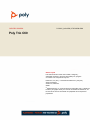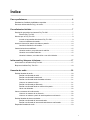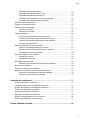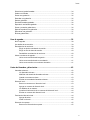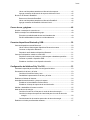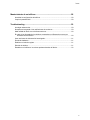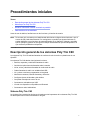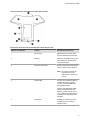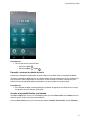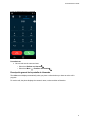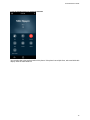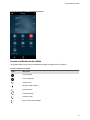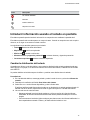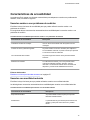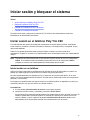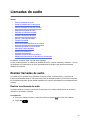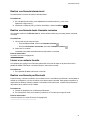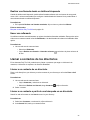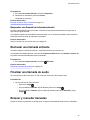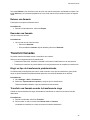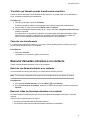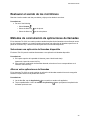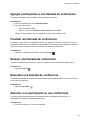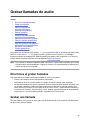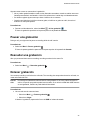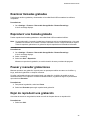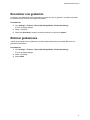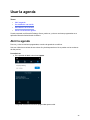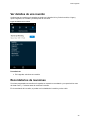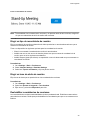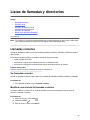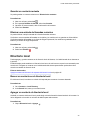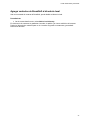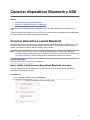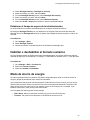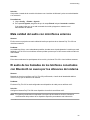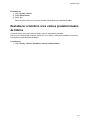GUÍA DEL USUARIO 5.9.3AA | -XQLR 2020 | 3725-49138-002A
Poly Trio C60
Obtener ayuda
Para más información sobre cómo instalar, configurar y
administrar productos o servicios de Poly/Polycom, póngase
en contacto con el Soporte de Polycom
.
Plantronics, Inc. (Poly — anteriormente Plantronics y Polycom)
345 Encinal Street
Santa Cruz, California
95060
©
2020 Plantronics, Inc. Todos los derechos reservados. Poly, el diseño de
la hélice y el logotipo de Poly son marcas comerciales de Plantronics, Inc.
El resto de las marcas comerciales son propiedad de sus respectivos
propietarios.

Índice
Pasos preliminares............................................................................................ 6
Destinatarios, finalidad y habilidades requeridas................................................................6
Recursos relacionados de Poly y de socios........................................................................6
Procedimientos iniciales................................................................................... 7
Descripción general de los sistemas Poly Trio C60............................................................7
Sistema Poly Trio C60..............................................................................................7
Moverse por un Poly Trio C60.............................................................................................9
Acceder a las pantallas del sistema Poly Trio C60.................................................. 9
Iconos e indicadores de estado..............................................................................13
Introducir información usando el teclado en pantalla........................................................14
Cambiar la distribución del teclado........................................................................ 14
Características de accesibilidad........................................................................................15
Usuarios sordos o con problemas de audición...................................................... 15
Usuarios con movilidad reducida........................................................................... 15
Usuarios invidentes, con mala visión o con visión limitada....................................16
Iniciar sesión y bloquear el sistema...............................................................17
Iniciar sesión en el teléfono Poly Trio C60........................................................................17
Bloquear el teléfono Poly Trio C60....................................................................................18
Llamadas de audio...........................................................................................20
Realizar llamadas de audio...............................................................................................20
Realizar una llamada de audio...............................................................................20
Realizar una llamada internacional........................................................................ 21
Realizar una llamada desde Llamadas recientes...................................................21
Llamar a un contacto favorito.................................................................................21
Realizar una llamada por Bluetooth....................................................................... 21
Realizar una llamada desde un teléfono bloqueado.............................................. 22
Hacer una rellamada..............................................................................................22
Llamar a contactos de los directorios................................................................................22
Llamar a un contacto de un directorio....................................................................22
Llamar a un contacto a partir de una búsqueda en un directorio........................... 22
Realizar llamadas de intercomunicador............................................................................23
Realizar una llamada de intercomunicador............................................................ 23
Realizar una llamada de intercomunicador durante una llamada.......................... 23
Responder llamadas de audio.......................................................................................... 23
1

Responder una llamada entrante...........................................................................24
Responder una llamada estando en otra
............................................................... 24
Responder llamadas automáticamente..................................................................24
Responder a una llamada en un teléfono bloqueado.............................................24
Responder una llamada de intercomunicador........................................................25
Rechazar una llamada entrante........................................................................................25
Finalizar una llamada de audio......................................................................................... 25
Retener y reanudar llamadas............................................................................................25
Retener una llamada..............................................................................................26
Reanudar una llamada...........................................................................................26
Transferir llamadas............................................................................................................26
Elegir un tipo de transferencia predeterminado..................................................... 26
Transferir una llamada usando la transferencia ciega............................................26
Transferir una llamada usando transferencia consultiva........................................27
Cancelar una transferencia.................................................................................... 27
Reenviar llamadas entrantes a un contacto......................................................................27
Reenviar una llamada entrante a un contacto........................................................27
Reenviar todas las llamadas entrantes a un contacto............................................27
Deshabilitar el reenvío de llamadas....................................................................... 28
Rechazar llamadas con No molestar................................................................................ 28
Habilitar No molestar..............................................................................................28
Deshabilitar No molestar........................................................................................29
Administrar varias llamadas..............................................................................................29
Administrar una llamada desde la pantalla de Llamadas.......................................29
Silenciar los micrófonos.................................................................................................... 29
Restaurar el sonido de los micrófonos..............................................................................30
Métodos de conmutación de aplicaciones de llamadas....................................................30
Seleccionar una aplicación de llamadas disponible............................................... 30
Alternar entre aplicaciones de llamadas................................................................ 30
Llamadas de conferencia................................................................................ 31
Iniciar una llamada de conferencia................................................................................... 31
Combinar llamadas en una llamada de conferencia.........................................................31
Agregar participantes a una llamada de conferencia........................................................32
Finalizar una llamada de conferencia............................................................................... 32
Retener una llamada de conferencia................................................................................ 32
Reanudar una llamada de conferencia............................................................................. 32
Silenciar a un participante en una conferencia................................................................. 32
Quitar un participante de una conferencia........................................................................ 33
Grabar llamadas de audio............................................................................... 34
Índice
2

Directrices al grabar llamadas...........................................................................................34
Grabar una llamada
.......................................................................................................... 34
Pausar una grabación.......................................................................................................35
Reanudar una grabación...................................................................................................35
Detener grabación.............................................................................................................35
Examinar llamadas grabadas............................................................................................36
Reproducir una llamada grabada......................................................................................36
Pausar y reanudar grabaciones........................................................................................36
Dejar de reproducir una grabación....................................................................................36
Renombrar una grabación................................................................................................ 37
Eliminar grabaciones.........................................................................................................37
Usar la agenda..................................................................................................38
Abrir la agenda..................................................................................................................38
Ver detalles de una reunión.............................................................................................. 39
Recordatorios de reuniones..............................................................................................39
Elegir un tipo de recordatorio de reunión............................................................... 40
Elegir un tono de alerta de reunión........................................................................ 40
Deshabilitar recordatorios de reuniones.................................................................40
Unirse a reuniones de agenda..........................................................................................41
Unirse a una reunión desde la agenda.................................................................. 41
Unirse a una reunión desde un recordatorio..........................................................41
Unirse a una reunión con un número alternativo................................................... 41
Listas de llamadas y directorios.....................................................................42
Llamadas recientes...........................................................................................................42
Ver llamadas recientes...........................................................................................42
Modificar una entrada de llamadas recientes.........................................................42
Guardar un contacto reciente.................................................................................43
Eliminar una entrada de llamadas recientes.......................................................... 43
Directorio local.................................................................................................................. 43
Buscar un contacto en el directorio local................................................................43
Agregar un contacto al directorio local...................................................................43
Ver detalles de un contacto....................................................................................44
Actualizar la información de un contacto del directorio local..................................44
Eliminar un contacto del directorio local.................................................................44
Favoritos del directorio local............................................................................................. 44
Agregar favoritos....................................................................................................44
Quitar un favorito....................................................................................................45
Directorio de empresa.......................................................................................................45
Buscar en el directorio de empresa........................................................................45
Índice
3

Hacer una búsqueda avanzada en el directorio de empresa.................................45
Agregar contactos del directorio de empresa al directorio local
.............................45
Buscar en el directorio BroadSoft..................................................................................... 46
Buscar en el directorio BroadSoft...........................................................................46
Hacer una búsqueda avanzada en el directorio BroadSoft....................................46
Agregar contactos de BroadSoft al directorio local................................................ 47
Correo de voz y páginas..................................................................................48
Acceder a mensajes de correo de voz..............................................................................48
Recibir mensajes con radiollamada de grupo...................................................................48
Escuchar una radiollamada durante una llamada activa........................................49
Recibir radiollamadas sin estar en una llamada activa.......................................... 49
Conectar dispositivos Bluetooth y USB........................................................ 50
Conectar dispositivos usando Bluetooth...........................................................................50
Hacer visible el sistema para dispositivos Bluetooth cercanos.............................. 50
Conectar un dispositivo Bluetooth..........................................................................51
Reproducir audio desde un dispositivo Bluetooth.................................................. 51
Conectar un dispositivo usando un cable USB.................................................................51
Requisitos mínimos de hardware y software para ordenadores portátiles.............51
Conectar un portátil o dispositivo USB...................................................................52
Establecer el teléfono como dispositivo de audio.................................................. 52
Configuración del teléfono Poly Trio C60...................................................... 53
Contraseña requerida para acceder a la configuración básica.........................................53
Presentación de la hora y la fecha....................................................................................53
Cambiar el formato de fecha y hora.......................................................................53
Deshabilitar la presentación de la hora y la fecha..................................................54
Establecer el idioma del sistema.......................................................................................54
Intensidad de retroiluminación y tiempo de espera...........................................................54
Establecer la intensidad de retroiluminación..........................................................54
Establecer el tiempo de espera de la retroiluminación...........................................55
Habilitar o deshabilitar el formato numérico......................................................................55
Modo de ahorro de energía...............................................................................................55
Cambiar el horario de oficina para el modo de ahorro de energía.........................56
Cambiar los tiempos de espera de inactividad para el modo de ahorro de
energía.............................................................................................................. 56
Cambiar detección de usuarios para modo de ahorro de energía......................... 57
Establecer un timbre para llamadas entrantes..................................................................57
Índice
4

Mantenimiento de su teléfono.........................................................................58
Actualizar la configuración del teléfono ............................................................................58
Limpiar la pantalla táctil.....................................................................................................58
Troubleshooting............................................................................................... 59
Investigar advertencias..................................................................................................... 59
No aparecen la agenda ni las notificaciones de reuniones...............................................59
Mala calidad del audio con micrófonos externos.............................................................. 60
El audio de las llamadas de los teléfonos conectados con Bluetooth no suena por
los altavoces del sistema............................................................................................. 60
Usar una fuente de alimentación homologada..................................................................61
Prueba de hardware..........................................................................................................61
Establecer niveles de registro...........................................................................................61
Reiniciar el teléfono...........................................................................................................61
Restablecer el teléfono a los valores predeterminados de fábrica................................... 62
Índice
5

Pasos preliminares
Temas:
▪ Destinatarios, finalidad y habilidades requeridas
▪ Recursos relacionados de Poly y de socios
La presente guía contiene información general, procedimientos y referencias que pueden usarse para
realizar tareas con el sistema
Poly Trio C60.
Destinatarios, finalidad y habilidades requeridas
Esta guía proporciona información para los sistemas Poly Trio C60. Los administradores y los usuarios
pueden utilizar esta guía para configurar los ajustes de Poly disponibles en la interfaz local del sistema.
Esta guía cubre los modelos que se enumeran a continuación:
▪ Sistema Poly Trio C60
▪ Sistema Poly Trio C60 ND
▪ Sistema Poly Trio C60 NR
Recursos relacionados de Poly y de socios
Consulte los siguientes sitios para obtener información relacionada con este producto.
▪ El Centro de soporte en línea de Poly
es el punto de acceso a la información de soporte de
productos, servicios y soluciones en línea, que incluye videotutoriales, documentos y software,
base de conocimientos, debates de la comunidad, universidad de Poly y servicios adicionales.
▪
La biblioteca de documentos de Polycom
(en inglés) proporciona documentación de soporte para
soluciones, servicios y productos activos. La documentación se muestra en formato HTML5
adaptable para que pueda acceder y ver fácilmente contenidos sobre instalación, configuración o
administración desde cualquier dispositivo en línea.
▪
La comunidad de Polycom
le permite conocer las últimas novedades del desarrollador y en materia
de soporte. Cree una cuenta para poder contactar con el personal de asistencia técnica de Poly y
participar en foros de desarrolladores y soporte. Podrá encontrar la información más reciente sobre
temas de hardware, software y soluciones de socios, compartir ideas y resolver problemas con sus
colegas.
▪
La red de socios de Polycom
está formada por líderes en el sector que integran de forma nativa la
plataforma RealPresence basada en estándares Poly con las infraestructuras de UC actuales de
sus clientes, lo que le facilitará la comunicación cara a cara con las aplicaciones y dispositivos que
usted usa todos los días.
▪
Los servicios de colaboración de Polycom
ayudan a su negocio a tener éxito y a sacar el máximo
partido a su inversión aprovechando las ventajas de la colaboración.
6

Procedimientos iniciales
Temas:
▪ Descripción general de los sistemas Poly T
rio C60
▪ Moverse por un Poly T
rio C60
▪ Introducir información usando el teclado en pantalla
▪ Características de accesibilidad
Antes de usar el teléfono, familiarícese con las funciones y la interfaz de usuario.
Nota: Al leer esta guía, recuerde que el administrador del sistema configura ciertas funciones o que el
entorno de red puede determinarlas. Por consiguiente, es posible que algunas funciones no
puedan habilitarse o que funcionen de manera diferente en su dispositivo. Además, es posible
que los ejemplos y gráficos de esta guía no reflejen directamente las opciones disponibles o lo
que muestra la pantalla de su dispositivo.
Descripción general de los sistemas Poly Trio C60
Los sistemas Poly T
rio C60 admiten llamadas de conferencia solo de audio con plataformas de voz
OpenSIP.
Los sistemas Trio C60 admiten las siguientes funciones:
▪ Realizar, responder y administrar llamadas de audio
▪ Cambiar las aplicaciones de llamadas sobre la marcha
▪ Iniciar, unirse y administrar llamadas de conferencia de audio
▪ Grabar llamadas de audio con unidades flash USB
▪ Ver y unirse a reuniones programadas en la agenda
▪ Administrar contactos, listas de llamadas y directorios
▪ Configurar ajustes de llamadas y del teléfono
▪ Comprobar mensajes de correo de voz
▪ Conectarse a ordenadores por USB
▪ Vincular con dispositivos compatibles con Bluetooth
▪ Conectarse a redes inalámbricas
Sistema Poly Trio C60
La siguiente figura muestra las funciones de hardware más importantes de los sistemas Poly Trio C60.
La tabla explica las funciones numeradas en la figura.
7

Figura 1: Funciones de hardware del sistema Poly Trio C60
Descripción de las funciones de hardware del sistema Poly Trio C60
Número de referencia Función Descripción de la función
1 Volume keys Adjusts the volume of the audio
from the speakerphone and ringer
.
2 Mute key Mutes the microphones during calls
and conferences. The key glows
red when activated.
3 Sensor de proximidad Reactiva el sistema cuando detecta
cerca movimiento de los usuarios.
Nota: No presione el sensor de
proximidad. Si lo hace,
podría dañar el sensor y el
sistema.
4 Puertos USB El puerto de host USB, situado en
el lateral del teléfono, permite
conectar una unidad flash USB
para grabar llamadas.
El puerto para dispositivos USB,
situado en la parte inferior del
teléfono, permite conectar un PC
con un cable micro USB para usar
el sistema como altavoz para las
llamadas.
5 Touchscreen Enables you to select items and
navigate menus on the touch-
sensitive screen.
Procedimientos iniciales
8

Número de referencia Función Descripción de la función
6 Speaker and microphones Sends your audio to call
participants and provides audio
output for the ringer and
speakerphone.
7 Security slot (on back) Enables you to attach a universal
security cable lock to your phone so
you can secure it to a desktop.
Enlaces relacionados
Conectar un dispositivo usando un cable USB en la página 51
Usuarios con movilidad reducida en la página 15
Moverse por un Poly T
rio C60
El teléfono dispone de iconos, indicadores de estado y pantallas de usuario para ayudarle a moverse por
la interfaz de usuario y a entender información importante sobre el estado del teléfono.
Acceder a las pantallas del sistema Poly Trio C60
You can access the following screens on your phone:
▪ Home - Displays your messages, settings, and information.
▪ Calls - Displays all active and held calls on your line.
▪ Place a Call - Enables quick access to the dialpad, Recent Calls, Contacts, and Calendar.
Acceder a la pantalla de inicio
La pantalla de inicio muestra iconos que se puede usar para acceder a funciones, ajustes, líneas
registradas adicionales y contactos favoritos.
Procedimientos iniciales
9

Figura 2: Pantalla de inicio
Procedimiento
» Lleve a cabo una de estas acciones:
▪ Seleccione Inicio .
▪ Seleccione Menú > Inicio .
Expandir o contraer la pantalla de inicio
Puede usar el indicador de página para controlar cuántos iconos debe haber en la pantalla de inicio.
Al final de la pantalla de inicio aparece un indicador debajo de las opciones de menú que, mediante una
serie de puntos, indica la página que se está viendo en ese momento. El teléfono utiliza puntos para
indicar el número de pantallas (páginas) disponibles y en qué pantalla se encuentra usted.
Procedimiento
» En la pantalla de inicio, mantenga pulsado el indicador de página para cambiar entre los iconos
de opciones de menú grandes o pequeños.
Acceder a la pantalla Realizar una llamada
The Place a Call screen on Poly Trio C60 displays when you select Place a Call on the Home screen or
when the system is idle (if set by your administrator).
From the Place a Call screen, you can access the dialpad, Contacts, Recent Calls, and the Calendar.
Procedimientos iniciales
10

Figura 3: Pantalla Realizar una llamada
Procedimiento
» Lleve a cabo una de estas acciones:
▪ Seleccione Realizar una llamada .
▪ Seleccione Menú > Realizar una llamada .
Descripción general de la pantalla de Llamadas
The Calls screen displays automatically when you place a call and when you have an active call in
progress.
For active calls, the phone displays the contact's name, number and the call duration.
Procedimientos iniciales
11

Figura 4: Llamada activa en la pantalla de Llamadas
You can also view active and held calls on the phone. If the phone has multiple lines, active and held calls
display under the associated line.
Procedimientos iniciales
12

Figura 5: Varias llamadas en la pantalla de Llamadas
Iconos e indicadores de estado
La siguiente tabla incluye iconos e indicadores de estado que aparecen en el teléfono.
Iconos e indicadores de estado
Icono Descripción
Línea registrada
Línea no registrada
Llamada activa
Dispositivo USB conectado
Llamada perdida
Llamada realizada
Llamada recibida
Reenvío de llamadas habilitado
Procedimientos iniciales
13

Icono Descripción
No molestar habilitado
Bluetooth
Estado inalámbrico
Dispositivo vinculado
Introducir información usando el teclado en pantalla
El teclado en pantalla permite introducir información en campos de texto mediante la pantalla táctil.
El teclado en pantalla sale cuando aparece un campo de texto. Cuando un campo de texto solo requiere
números, en su lugar se muestra un teclado numérico.
Los siguientes iconos también aparecen en el teclado:
▪ Letras : Muestra las letras del alfabeto
▪ Mayúsculas : cambia a mayúsculas
▪ Minúsculas : cambia a minúsculas
▪ Muestra números y signos de puntuación : muestra números y signos de puntuación
▪ Caracteres especiales : muestra caracteres especiales
Cambiar la distribución del teclado
Al establecer el idioma y país del teléfono, este emplea la distribución del teclado predeterminada para
dicho idioma. Por ejemplo, si se selecciona francés como idioma del teléfono, la distribución del teclado
será AZER
TY.
Se pueden habilitar varios idiomas para el teléfono y cambiar entre distribuciones de teclado.
Procedimiento
1. En el teclado del teléfono, mantenga pulsado y suelte la tecla de coma y seleccione Idiomas de
entrada.
2. Desmarque la casilla de verificación Usar idioma del sistema.
3. Seleccione uno o varios idiomas disponibles y pulse la flecha Atrás.
El teléfono habilitará cada idioma seleccionado con su distribución de teclado predeterminada. Al
habilitar más de un idioma, aparecerá una tecla de globo terráqueo en el teclado del teléfono.
4. Lleve a cabo una de estas acciones:
▪ Mantenga pulsada la tecla del globo terráqueo y elija una opción de la lista de idiomas
habilitados. El teléfono utilizará la distribución del teclado predeterminada para el idioma
elegido.
▪ Pulse brevemente la tecla del globo terráqueo para alternar entre los idiomas habilitados. La
barra espaciadora mostrará el idioma y la distribución del teclado en uso.
Procedimientos iniciales
14

Características de accesibilidad
Los productos Poly
cuentan con diversas características para adaptarse a usuarios con problemas de
audición, visión, movilidad o cognición.
Usuarios sordos o con problemas de audición
El teléfono incluye funciones de accesibilidad para que puedan utilizarlo usuarios sordos o con
problemas de audición.
En la siguiente tabla se enumeran las características de accesibilidad para los usuarios sordos o con
problemas de audición.
Características de accesibilidad para usuarios sordos o con problemas de audición
Característica de accesibilidad Descripción
Indicadores visuales de mensajes Icons on the screen indicate when the system has new
messages.
Volumen de timbre y llamada regulable Se puede cambiar el volumen del timbre para adaptarlo a
sus necesidades. Además, se puede controlar por separado
el volumen de audio de la llamada.
Tono de llamada seleccionable Se puede elegir entre diversos tonos para las llamadas
entrantes.
Notificaciones visuales Los indicadores de estado y los iconos permiten saber
cuándo hay llamadas entrantes, salientes, activas o
retenidas. Los indicadores también avisan del estado del
dispositivo y cuándo están habilitadas las funciones.
Enlaces relacionados
Establecer un timbre para llamadas entrantes en la página 57
Usuarios con movilidad reducida
El teléfono incluye funciones para que puedan utilizarlas usuarios con movilidad reducida.
La tabla siguiente muestra las características de accesibilidad para usuarios con movilidad reducida.
Características de accesibilidad para usuarios con movilidad reducida
Característica de accesibilidad Descripción
Respuesta automática Se puede habilitar el teléfono para que responda
llamadas automáticamente.
Pantalla táctil La pantalla táctil de gran tamaño permite seleccionar,
deslizar y pulsar para activar funciones y realizar
tareas.
Procedimientos iniciales
15

Enlaces relacionados
Responder llamadas automáticamente en la página 24
Sistema Poly T
rio C60
en la página 7
Usuarios invidentes, con mala visión o con visión limitada
El teléfono incluye funciones de accesibilidad para que puedan utilizarlo usuarios invidentes, con mala
visión o con visión limitada.
En la siguiente tabla se enumeran las características de accesibilidad para usuarios invidentes, con mala
visión o con visión limitada.
Características de accesibilidad para usuarios invidentes, con mala visión o con visión limitada
Característica de accesibilidad Descripción
Ajustes de retroiluminación regulables Puede cambiar el brillo de la pantalla ajustando los
valores de intensidad de retroiluminación.
Respuesta automática Se puede habilitar el teléfono para que responda
llamadas automáticamente.
Teclas de volumen táctil Los botones de volumen tienen relieve y son
perceptibles al tacto.
Enlaces relacionados
Intensidad de retroiluminación y tiempo de espera en la página 54
Responder llamadas automáticamente en la página 24
Procedimientos iniciales
16

Iniciar sesión y bloquear el sistema
Temas:
▪ Iniciar sesión en el teléfono Poly T
rio C60
▪ Bloquear el teléfono Poly T
rio C60
▪ Cambiar la contraseña de inicio de sesión
▪ Cambiar la contraseña de usuario
Se puede iniciar sesión y bloquear un sistema Poly Trio C60 con las credenciales de usuario de
facilitadas por el administrador del sistema.
Iniciar sesión en el teléfono
Poly Trio C60
Si el administrador del sistema ha configurado credenciales de usuario para el teléfono, usted podrá
iniciar sesión en un teléfono y acceder a contactos o favoritos, a la configuración y a la agenda, si esta
opción está habilitada.
Podrá ver sus ajustes personales desde cualquier teléfono o sistema que forme parte de su
organización. Póngase en contacto con el administrador de su sistema para conocer sus credenciales de
usuario.
Nota: Algunas de las funciones descritas en esta sección requieren acceso al menú de configuración
básica. Si su teléfono requiere contraseña para acceder al menú de configuración básica,
póngase en contacto con el administrador del sistema para obtener ayuda.
Iniciar sesión en un teléfono
Según cómo haya configurado su administrador las opciones de inicio de sesión para los usuarios, es
posible que usted tenga que iniciar sesión en un teléfono
Poly para poder usarlo.
De manera predeterminada, los dispositivos Poly no requieren un inicio de sesión previo. Si no inicia
sesión, verá el perfil predeterminado del teléfono. Al iniciar sesión, tendrá total acceso a la configuración
personal y a su directorio.
Los ajustes que cambie durante una sesión iniciada en un teléfono público se asignarán a su perfil y se
mostrarán la próxima vez que inicie sesión en cualquier teléfono.
Procedimiento
1. Si ve la pantalla Inicio de sesión del usuario, vaya al paso siguiente.
2. Introduzca su ID de usuario y contraseña y seleccione Iniciar sesión.
Su perfil personal se mostrará cuando introduzca las credenciales de inicio de sesión correctas. Si
introduce credenciales incorrectas, aparece un mensaje que indica que su intento de inicio de
sesión ha fallado y vuelve a aparecer la pantalla Inicio de sesión del usuario. Hable con el
administrador de su sistema para confirmar sus credenciales de inicio de sesión.
17

Cerrar sesión en el teléfono
Cuando termine de usar un teléfono público, no olvide cerrar la sesión para que no accedan a su
configuración personal.
Procedimiento
1. Seleccione Cerrar sesión
o vaya a Config. > Características > Inicio de sesión del usuario >
Cerrar sesión.
Aparecerá la pantalla Cerrar sesión con un mensaje de confirmación.
2. Seleccione Sí.
Ya no podrá acceder a su perfil personal y se mostrará la pantalla Inicio de sesión del usuario
para el siguiente usuario o para el perfil predeterminado.
Bloquear el teléfono Poly Trio C60
Si el administrador ha configurado su sistema para que se bloquee cuando no esté siendo usado, deberá
desbloquearlo para poder utilizarlo.
El administrador del sistema le facilitará una contraseña de usuario que usted podrá utilizar para
desbloquear los sistemas Poly Trio.
Con el sistema bloqueado, se puede hacer lo siguiente:
▪ Llamar solo a números de emergencia y autorizados.
▪ Introducir una contraseña para responder llamadas entrantes.
Enlaces relacionados
Realizar una llamada desde un teléfono bloqueado
en la página 22
Responder a una llamada en un teléfono bloqueado en la página 24
Bloquear el teléfono
Es posible bloquear un teléfono para que solo pueda usarlo personal autorizado. Algunas funciones
estarán disponibles para usuarios con una contraseña de usuario válida.
Procedimiento
1. V
aya a Config. > Básica > Bloquear teléfono.
2. En la pantalla Bloquear teléfono, seleccione cualquiera de las siguientes opciones:
▪ Permitir sonido cuando esté bloqueado: sonará el timbre de las llamadas entrantes en el
sistema, que podrán responderse introduciendo una contraseña de usuario.
▪ NM cuando esté bloqueado: se aplicará la función No molestar a todas las líneas y el
sistema no sonará cuando reciba llamadas.
3. Seleccione Bloquear.
Desbloquear el teléfono
Puede desbloquear el teléfono introduciendo su contraseña de usuario.
Iniciar sesión y bloquear el sistema
18

Procedimiento
1. Seleccione Desbloquear.
2. Enter your user password (or guest PIN if signed in as a guest on a host phone) and select
Unlock.
Cambiar la contraseña de inicio de sesión
Se puede cambiar una contraseña de inicio de sesión desde cualquier teléfono de la red.
Procedimiento
1. Inicie sesión en un teléfono de su red.
2. V
aya a Config. > Características > Inicio de sesión del usuario > Cambiar contraseña de
inicio de sesión del usuario.
3. En la pantalla Cambiar contraseña de inicio de sesión del usuario, introduzca la contraseña
anterior y la nueva y seleccione Entrar.
Su contraseña cambiará. La próxima vez que inicie sesión en un teléfono, deberá introducir la
nueva.
Cambiar la contraseña de usuario
Se puede cambiar la contraseña de usuario en cualquier momento desde el menú de configuración
Avanzada del teléfono.
The Advanced settings menu requires a password to access the menu options. Ask your system
administrator for the password if you cannot access menu.
Procedimiento
1. Vaya a Config. > Avanzada.
2. Enter your user password and select Enter.
3. On the Advanced screen, select Change User Password.
4. On the Change User Password screen, enter your old and new user password and select Enter.
Iniciar sesión y bloquear el sistema
19

Llamadas de audio
Temas:
▪ Realizar llamadas de audio
▪ Llamar a contactos de los directorios
▪ Realizar llamadas de intercomunicador
▪ Responder llamadas de audio
▪ Rechazar una llamada entrante
▪ Finalizar una llamada de audio
▪ Retener y reanudar llamadas
▪ T
ransferir llamadas
▪ Reenviar llamadas entrantes a un contacto
▪ Rechazar llamadas con No molestar
▪ Administrar varias llamadas
▪ Silenciar los micrófonos
▪ Restaurar el sonido de los micrófonos
▪ Métodos de conmutación de aplicaciones de llamadas
Por defecto, el teléfono tiene una sola línea registrada.
En ella, puede administrar un máximo de llamadas de audio —activas, entrantes y retenidas— a la vez.
Sin embargo, solo puede haber en curso una llamada activa, aunque haya numerosas llamadas
entrantes o en espera.
Realizar llamadas de audio
Los teléfonos
Poly permiten hacer llamadas a números locales, internacionales y a contactos de.
Puede iniciar llamadas desde su lista de favoritos, lista de llamadas recientes y su directorio telefónico.
En un teléfono bloqueado, puede realizar llamadas a los números autorizados por el administrador del
sistema.
Realizar una llamada de audio
Se puede introducir un número o dirección IP para llamar a un contacto desde usando el teclado de
marcación o el teclado en pantalla.
Procedimiento
1. Enter your contact's number, or select the onscreen keyboard
and enter an IP address.
2. Select Dial .
20

Realizar una llamada internacional
Se puede llamar a números de teléfono internacionales.
Procedimiento
1. En el teclado de marcación, pulse rápidamente la tecla de asterisco (*) dos veces.
Aparecerá el signo más (+).
2. Introduzca el código de país y el número de teléfono y seleccione Marcar .
Realizar una llamada desde Llamadas recientes
Y
ou can place calls from the Recent Calls list, which contains calls that you recently placed, answered,
or missed.
Procedimiento
1. Lleve a cabo una de estas acciones:
▪ En la pantalla de inicio, seleccione Llamadas recientes
.
▪
En la pantalla Realizar una llamada, seleccione Llamadas recientes
.
2. Seleccione un contacto.
La llamada comenzará automáticamente al seleccionar un contacto.
Enlaces relacionados
Llamadas recientes en la página 42
Llamar a un contacto favorito
Los contactos que agregue como favoritos aparecerán con forma de avatar en la parte inferior de la
pantalla de inicio. Para llamar a contactos favoritos, seleccione su avatar
.
Procedimiento
» En la pantalla de inicio, seleccione un favorito.
Realizar una llamada por Bluetooth
Puede vincular y conectar su teléfono con un teléfono móvil o una tableta con Bluetooth. Las llamadas se
realizan en el dispositivo y se usa el teléfono como altavoz para la llamada. Estos pasos se aplican a la
mayoría de los teléfonos móviles y tabletas. Para obtener más información, consulte la documentación
del producto de su teléfono móvil o tableta.
Procedimiento
1. Conecte su dispositivo con el teléfono por Bluetooth.
2. En su dispositivo, llame a un contacto y seleccione el Trio C60 como origen de audio.
Enlaces relacionados
Conectar dispositivos usando Bluetooth
en la página 50
Llamadas de audio
21

Realizar una llamada desde un teléfono bloqueado
Cuando el teléfono esté bloqueado, podrá realizar llamadas salientes solo a números de emergencia,
como el 91
1 o números autorizados que configure el administrador del sistema. No se puede llamar a
otros números desde un teléfono bloqueado.
Procedimiento
» En la pantalla Realizar una llamada autorizada, elija un número y seleccione Marcar.
Enlaces relacionados
Bloquear el teléfono Poly Trio C60
en la página 18
Hacer una rellamada
Su teléfono mantiene automáticamente un registro de todas las llamadas realizadas. Esto permite volver
a llamar a un contacto usando la función Rellamada, si el administrador del sistema ha habilitado dicha
opción.
Procedimiento
» Lleve a cabo una de estas acciones:
▪
Seleccione Rellamada.
▪ Vaya a Realizar una llamada > Llamadas recientes
y seleccione el primer número de
la lista.
Llamar a contactos de los directorios
En los sistemas
Poly Trio C60, puede buscar y llamar a contactos que tenga en el directorio de
contactos, el directorio de empresa o el directorio BroadSoft.
Llamar a un contacto de un directorio
Place a call directly from your directory or select contacts in your directory to call on the Place a Call
screen.
Procedimiento
1. Lleve a cabo una de estas acciones:
▪ Vaya a Contactos y seleccione un directorio.
▪ Seleccione Realizar una llamada, luego Contactos
y elija un directorio.
2. Select a contact.
Llamar a un contacto a partir de una búsqueda en un directorio
Search for and call contacts on the Search
screen in your directory.
Procedimiento
1. Seleccione Contactos; a continuación, elija un directorio.
2. In the Search field, enter your contact’s name.
Llamadas de audio
22

3. Select a contact.
Realizar llamadas de intercomunicador
Como una llamada normal, la función del intercomunicador permite hacer una llamada a un contacto.
Una llamada de intercomunicador se diferencia de una normal en que el teléfono del destinatario
responde automáticamente cuando no está en una llamada activa.
Consulte al administrador de su
sistema para saber si dispone de esta función en su teléfono.
Si el destinatario de la llamada tiene una llamada activa, este puede elegir responder a la llamada de
intercomunicador. Si no, el teléfono responde la llamada del intercomunicador automáticamente una vez
finalizada la llamada activa.
Enlaces relacionados
Responder una llamada de intercomunicador
en la página 25
Realizar una llamada de intercomunicador
Puede usar su teléfono para llamar por intercomunicador a otro contacto y transmitirle un mensaje
rápido.
Suge-
ren-
cia:
El administrador del sistema puede configurarle el teléfono para que conteste de forma
automática a un contacto concreto al seleccionar Intercomunicador. Si el teléfono ya está
configurado así, seleccione Intercomunicador y espere a que respondan antes de decir el
mensaje.
Procedimiento
1. Seleccione Intercomunicador.
2. Introduzca un número o seleccione un contacto.
3. Cuando su contacto responda a la llamada, diga su mensaje y seleccione .
Realizar una llamada de intercomunicador durante una llamada
Y
ou can place an intercom call to another contact during an active call.
Procedimiento
1. Seleccione Espera > Intercomunicador.
La llamada activa se pondrá en espera y se mostrará el teclado de marcación.
2. Introduzca un número o seleccione un contacto.
3. Cuando su contacto responda a la llamada, diga su mensaje y seleccione .
4. Seleccione .
Responder llamadas de audio
Al recibir una llamada entrante en el teléfono, se puede optar por responderla de distintas formas.
Llamadas de audio
23

Responder una llamada entrante
When you receive an incoming call, the phone rings and the Incoming Call screen displays. On the
Incoming Call
screen, you can choose to answer or reject the incoming call.
Procedimiento
» Select Answer
.
If enabled, you can answer calls using the Mute button.
Enlaces relacionados
Rechazar una llamada entrante en la página 25
Responder una llamada estando en otra
When you’re in an active call and an incoming call arrives on the same or a dif
ferent line, a call waiting
tone beeps and the Incoming Call screen displays.
Procedimiento
» Seleccione Responder.
This places the active call on hold, and the incoming call becomes active.
Responder llamadas automáticamente
Se puede configurar el teléfono para que conteste automáticamente usando la función Respuesta
automática.
Con esta opción habilitada, el teléfono responderá de manera automática todas las llamadas entrantes a
través del altavoz. El administrador del sistema es quien determina cuántas veces ha de sonar el
teléfono para que responda automáticamente.
Hasta que la llamada actual no finaliza o se pone en espera, el teléfono no contesta automáticamente
otra llamada.
Procedimiento
1. Go to Settings > Basic > Preferences.
2. Seleccione Respuesta automática.
3. Seleccione Responder automáticamente llamadas SIP y luego Sí.
4. Seleccione Micrófono silenciado y elija Sí (valor predeterminado) para silenciar el micrófono en
llamadas respondidas de forma automática.
5. Select Save.
Enlaces relacionados
Usuarios invidentes, con mala visión o con visión limitada
en la página 16
Usuarios con movilidad reducida en la página 15
Responder a una llamada en un teléfono bloqueado
Se puede habilitar el teléfono para que acepte llamadas mientras está bloqueado. Para responder a las
llamadas en un teléfono bloqueado, introduzca su contraseña.
Llamadas de audio
24

Procedimiento
1. En la pantalla Llamada entrante, seleccione Responder.
2. Introduzca su contraseña y seleccione Entrar.
La llamada se conectará.
Enlaces relacionados
Bloquear el teléfono Poly T
rio C60
en la página 18
Responder una llamada de intercomunicador
Al recibir una llamada de intercomunicador
, el teléfono la responde automáticamente siempre que no
haya activa ninguna llamada.
Si el teléfono responde una llamada de intercomunicador con el micrófono silenciado, debe restaurar el
sonido del micrófono antes de responder a la llamada.
Enlaces relacionados
Realizar llamadas de intercomunicador
en la página 23
Rechazar una llamada entrante
Se puede rechazar una llamada entrante y enviarla directamente al correo de voz.
Las llamadas rechazadas aparecen en la lista de llamadas perdidas dentro de Llamadas recientes. No
se pueden rechazar llamadas para líneas compartidas.
Procedimiento
» En la pantalla Llamada entrante, seleccione Rechazar.
Enlaces relacionados
Responder una llamada entrante en la página 24
Finalizar una llamada de audio
Y
ou can end active calls at any time. To end a held call, resume the call and then end it.
Procedimiento
» Lleve a cabo una de estas acciones:
▪ Seleccione Colgar
.
▪
En la pantalla de Llamadas, elija la llamada y seleccione Colgar
.
▪
En la pantalla de Llamadas, elija una llamada retenida y seleccione Reanudar y luego
Colgar
.
Retener y reanudar llamadas
Cuando se está en una llamada, se puede poner en espera una llamada de audio activa y reanudarla.
Llamadas de audio
25

Las teclas Silenciar y los micrófonos lucen de color rojo cuando usted pone una llamada en espera. Las
teclas Silenciar y los micrófonos parpadean de color verde cuando el otro contacto lo pone en espera a
usted.
Retener una llamada
Puede poner en espera una llamada activa.
Procedimiento
» Durante una llamada activa, seleccione Espera.
Reanudar una llamada
V
iew and resume a held call.
Procedimiento
» Lleve a cabo una de estas acciones:
▪ Seleccione Reanudar.
▪ En la pantalla de Llamadas, elija la llamada y seleccione Reanudar.
Transferir llamadas
Se pueden transferir llamadas activas o retenidas a otro contacto.
Utilice uno de los siguientes tipos de transferencia:
▪ Transferencia silenciosa: transfiere la llamada a otra línea sin hablar antes con la otra persona.
▪ Transferencia consultiva: le permite hablar con la otra persona antes de completar la transferencia.
Elegir un tipo de transferencia predeterminado
Su teléfono está preconfigurado para usar el modo consultivo como tipo de transferencia, pero puede
elegir un tipo de transferencia predeterminado para usar con todas las llamadas de su teléfono.
Procedimiento
1. Go to Settings > Basic > Preferences.
2. Seleccione Tipo transferencia predet. y escoja un tipo de transferencia.
Todas las llamadas utilizarán el tipo de transferencia seleccionado.
Transferir una llamada usando la transferencia ciega
Cuando se usa la transferencia ciega, las llamadas se transfieren en cuanto se conecta la línea del
destinatario.
Procedimiento
1. Durante una llamada, seleccione Transferir .
2. Dial a number or select a contact from Recent Calls or Contacts.
La llamada se transferirá en cuanto se conecte la línea del destinatario.
Llamadas de audio
26

Transferir una llamada usando transferencia consultiva
Cuando se utilizan transferencias de llamadas de tipo consultivo, se puede hablar con el destinatario y
,
luego, completar la transferencia manualmente.
Procedimiento
1. Durante una llamada, seleccione Consultar .
El teléfono pondrá en espera a la persona que llama mientras usted inicia la transferencia.
2. Dial a number or select a contact from Recent Calls or Contacts.
3. Cuando el destinatario responda, hable con él y, luego, seleccione Completar transferencia para
transferir la llamada.
Si el destinatario no responde a su llamada o no puede aceptar la llamada transferida y cuelga
antes de que se complete la transferencia, la persona que llamó originalmente quedará a la
espera. Puede reanudar esa llamada o intentar transferirla a otro destinatario.
Cancelar una transferencia
If a contact doesn’t answer the transfer or if you want to remain speaking with the contact on your line,
you can cancel the transfer before it completes.
Procedimiento
» Seleccione Cancelar.
La llamada no se transferirá y pasará a estar activa.
Reenviar llamadas entrantes a un contacto
Pueden reenviar llamadas entrantes a uno de sus contactos.
Reenviar una llamada entrante a un contacto
You can forward an incoming call directly to a contact without answering the call.
Nota: En las líneas compartidas, debe responder una llamada antes de reenviarla a un contacto.
Procedimiento
1. En la pantalla Llamada entrante, seleccione Menú y luego Reenviar.
2. En la pantalla Reenvío de llamadas, introduzca el número al que desee reenviarla y seleccione
Reenviar.
Reenviar todas las llamadas entrantes a un contacto
Se puede configurar el teléfono para que reenvíe automáticamente llamadas entrantes a un contacto
concreto.
Utilice uno de los siguientes tipos de reenvío:
▪
Siempre: para reenviar todas las llamadas entrantes.
▪ Sin respuesta: para reenviar todas las llamadas entrantes no respondidas.
Llamadas de audio
27

▪ Ocupado: para reenviar las llamadas entrantes mientras se está en una llamada.
En el caso de líneas compartidas, como tipo de reenvío solo se puede elegir Siempre; las otras opciones
de reenvío no están disponibles para líneas compartidas.
Procedimiento
1. Seleccione Reenviar o vaya a Config. > Características > Reenviar.
2. En la pantalla Selección de tipo de reenvío, elija un tipo de reenvío.
3. Introduzca un número de contacto o dirección IP
, en caso de estar habilitado, y seleccione
Habilitar.
4. Opcional: Si ha seleccionado la opción Sin respuesta, puede introducir el número de timbres
antes de que el teléfono reenvíe la llamada.
El número de reenvío o nombre de contacto elegido aparecerá en la barra de estado. Si se
selecciona Siempre como opción de reenvío, se verá el icono de reenvío
en la línea.
Deshabilitar el reenvío de llamadas
Y
ou can disable call forwarding when you no longer want to forward your calls.
Procedimiento
1. Go to Settings > Features > Forward.
2. En la pantalla Selección de tipo de reenvío, seleccione Desactivar reenvío de llamadas.
Rechazar llamadas con No molestar
Do Not Disturb (DND) enables you to set your phone to automatically reject calls when you don’t want to
be interrupted.
Al habilitar NM, verá lo siguiente:
▪ El icono de NM
aparece en la barra de estado.
▪
Cuando el teléfono esté inactivo, se mostrará el icono de NM junto a la línea del teléfono.
▪ Cuando el administrador habilite en el teléfono el registro de líneas híbrido, podrá elegir Todo para
habilitar NM en todas las líneas registradas.
▪ Si tiene mensajes nuevos o ha habilitado el reenvío de llamadas, aparecerá el icono de mensajes o
reenvío de llamadas en lugar del icono de NM.
Nota: Si ha puesto su estado de presencia en No molestar y habilita NM en su teléfono, debajo de la
hora aparecerá un mensaje indicando el estado No molestar. El icono de NM desaparecerá en la
barra de estado.
Habilitar No molestar
Enable DND to prevent your phone from ringing and to send all incoming calls to voicemail. The phone
logs all calls you receive while on DND in the Recent Calls list.
DND on shared lines disables ringing only
. A visual notification of the call still displays, and you can
answer or ignore the call.
Llamadas de audio
28

Procedimiento
» Lleve a cabo una de estas acciones:
▪
Toque NM en la pantalla de inicio si el administrador del sistema ha habilitado esta opción.
▪ Vaya a Config. > Características > No molestar y seleccione Habilitar.
Deshabilitar No molestar
When you’re ready to receive calls, disable DND.
Procedimiento
» Vaya a Config. > Características > No molestar y seleccione Deshabilitar.
Administrar varias llamadas
Manage multiple active, incoming, or held calls.
In the Calls screen, you can view active and held calls, including conference calls. The following figure
shows an active call and a held call.
Administrar una llamada desde la pantalla de Llamadas
Desde la pantalla Llamadas se puede retener, reanudar o transferir una llamada.
Procedimiento
1. Seleccione una llamada.
2. Lleve a cabo una de estas acciones:
▪ Seleccione para retener una llamada activa.
▪ Seleccione para activar una llamada retenida.
▪ Seleccione para finalizar una llamada con un contacto. Solo se pueden finalizar llamadas
activas, por lo que habrá que reanudar la llamada en espera antes de terminarla.
▪ Seleccione para mandar la llamada a otro contacto.
Silenciar los micrófonos
Silencie el micrófono para que no puedan oírle otras personas.
Procedimiento
» Do one of the following:
▪ Select Mute
.
▪
Select the Mute key
on the phone.
▪
Select the Mute key
on the microphone.
Llamadas de audio
29

Restaurar el sonido de los micrófonos
Reactive el audio cuando esté listo para hablar y dejar que los demás le escuchen.
Procedimiento
» Do one of the following:
▪
Select Unmute
.
▪
Select the Mute key
on the phone.
▪
Select the Mute key
on the microphone.
Métodos de conmutación de aplicaciones de llamadas
En los sistemas T
rio C60, los usuarios pueden cambiar la aplicación de llamadas activa utilizando uno de
los dos métodos posibles. Los usuarios pueden seleccionar una aplicación de llamadas específica en el
panel de control de Poly o alternar entre las aplicaciones de llamadas disponibles.
Seleccionar una aplicación de llamadas disponible
El sistema Trio C60 permite cambiar directamente a otra aplicación de llamadas disponible.
Procedimiento
1. En la parte superior de la pantalla del sistema, pase el dedo hacia abajo.
Aparecerá el panel de control de Poly.
2. Para cambiar a la aplicación de llamadas deseada, seleccione el icono correspondiente en el
Panel de control de Poly.
Alternar entre aplicaciones de llamadas
En los sistemas Trio C60, se puede cambiar de aplicación de llamadas usando la barra de navegación
situada en la parte inferior de la pantalla del sistema.
Procedimiento
1. On the Nav Bar, tap the App Switch
icon to switch to another call application.
2. T
oque repetidamente el icono de cambio de aplicación
hasta que aparezca la aplicación de
llamadas que desee usar
.
Llamadas de audio
30

Llamadas de conferencia
Temas:
▪ Iniciar una llamada de conferencia
▪ Combinar llamadas en una llamada de conferencia
▪ Agregar participantes a una llamada de conferencia
▪ Finalizar una llamada de conferencia
▪ Retener una llamada de conferencia
▪ Reanudar una llamada de conferencia
▪ Silenciar a un participante en una conferencia
▪ Quitar un participante de una conferencia
En un sistema Poly Trio C60,.
Iniciar una llamada de conferencia
Puede iniciar una conferencia añadiendo un contacto a una llamada activa. Esto combina los contactos
en una llamada de conferencia. Una misma llamada de conferencia puede tener hasta cuatro
participantes.
While the system can manage up to 12 conference calls, you can have only one active conference call at
a time. Y
ou can keep other conference calls on hold.
If your system administrator enables the conference management feature on your phone, you can
manage each participant in the call. With the conference management feature, you can mute, hold, and
remove individual participants in a conference call.
Procedimiento
1. Call a contact.
2. After the contact answers, select Add
.
3. Enter another contact's number or select a contact from Contacts or Recent Calls.
The system adds the contact to the conference call after the contact answers.
Combinar llamadas en una llamada de conferencia
Se puede combinar una llamada activa con otra retenida para iniciar una llamada de conferencia.
Procedimiento
1. En la pantalla de Llamadas, elija una llamada en espera.
2. Seleccione Combinar .
La llamada retenida se combinará con la llamada activa para iniciar una llamada de conferencia.
31

Agregar participantes a una llamada de conferencia
Se pueden añadir hasta cuatro contactos a una llamada de conferencia.
Procedimiento
1. During a conference call, select Add Participants.
2. Do one of the following:
▪
Enter a contact's number.
▪ Select a contact from Contacts or Recent Calls and select Dial.
When the contact answers, the phone adds the contact to the conference call.
Finalizar una llamada de conferencia
Por defecto, cuando finalice una llamada de conferencia, termina su conexión con esta, pero los otros
participantes permanecen en la llamada. El administrador de su sistema puede configurar su teléfono de
modo que todas las conexiones terminen al finalizar una llamada de conferencia.
Procedimiento
» Durante una llamada de conferencia, seleccione Colgar
.
Retener una llamada de conferencia
Al retener una llamada de conferencia, se ponen en espera a todos los participantes de la misma.
Procedimiento
» Seleccione Espera .
Reanudar una llamada de conferencia
Al reanudar una llamada de conferencia retenida, todos los participantes podrán oír a las personas que
tomen parte en la llamada.
Procedimiento
» Seleccione Reanudar
.
Silenciar a un participante en una conferencia
Se pueden silenciar individualmente a los participantes de una llamada de conferencia, si el
administrador del sistema ha habilitado dicha opción.
Procedimiento
1. During a conference call, choose a participant.
Llamadas de conferencia
32

2. Seleccione Silenciar .
El participante silenciado puede oír a todo el mundo, pero nadie puede oírlo a él.
Quitar un participante de una conferencia
Se pueden quitar individualmente a los participantes de una llamada de conferencia, si el administrador
del sistema ha habilitado dicha opción.
Procedimiento
1. During a conference call, choose a participant.
2. Seleccione Colgar .
Llamadas de conferencia
33

Grabar llamadas de audio
Temas:
▪ Directrices al grabar llamadas
▪ Grabar una llamada
▪ Pausar una grabación
▪ Reanudar una grabación
▪ Detener grabación
▪ Examinar llamadas grabadas
▪ Reproducir una llamada grabada
▪ Pausar y reanudar grabaciones
▪ Dejar de reproducir una grabación
▪ Renombrar una grabación
▪ Eliminar grabaciones
Las grabaciones se guardan como archivos .wav en la unidad flash USB; se pueden grabar hasta cuatro
horas en un solo archivo .wav. Se pueden reproducir grabaciones en el teléfono o un ordenador
.
Encontrará una lista de unidades flash USB compatibles para grabar audio del teléfono en el Technical
Bulletin 38084: Supported USB Devices de la página de Soporte de Polycom
.
Nota: Si su teléfono no detecta el dispositivo USB al ponerlo en el puerto USB, es posible que el puerto
USB del teléfono esté deshabilitado. Póngase en contacto con el administrador del sistema para
obtener ayuda con el puerto USB.
Directrices al grabar llamadas
Siga estas directrices cuando utilice grabe llamadas de audio en su teléfono.
▪
Informe a los contactos de que está grabando una llamada.
▪ Asegúrese de silenciar el audio cuando se le ponga en espera mientras graba la llamada.
▪ Durante una llamada activa, pause la grabación antes de responder otras llamadas entrantes. Una
vez iniciada la grabación, todas las llamadas entrantes que responda se grabarán también en el
mismo archivo. Por ejemplo, el 22 de junio de 2019, a las 11:22 a.m., usted contesta la llamada de
una persona A. Durante el transcurso de la misma, también responde llamadas de una persona B y
otra persona C. Las tres llamadas quedarán registradas en el mismo archivo.
Grabar una llamada
The phone allows you to record an active audio call. No olvide informar a sus contactos con anterioridad
de que se va a grabar la llamada.
34

Algunas cosas a tener en cuenta sobre la grabación:
▪
No se pueden grabar llamadas cuando no hay llamadas conectadas, cuando se realiza una nueva
llamada para transferir una llamada o iniciar una conferencia ni cuando hay una llamada entrante.
▪ Su teléfono registra algunos tonos que hace el teléfono de su contacto.
▪ Cuando usted silencia el micrófono mientras graba, el teléfono no graba su audio, sino solo el
audio de los otros participantes.
Procedimiento
» Durante una llamada activa, seleccione Menú
> Iniciar grabación .
El icono de grabación aparecerá en la parte superior de la pantalla de llamada.
Pausar una grabación
During a call, you might need to pause a recording while the call is active.
Procedimiento
» Seleccione Menú > Pausar grabación .
El icono de pausar grabación aparecerá en la parte superior de la pantalla de llamada.
Reanudar una grabación
After you pause and then resume recording, recording continues in the same file.
Procedimiento
» Seleccione Menú > Reanudar grabación .
Detener grabación
Y
ou can stop recording a call before the call ends. The recording also stops when the active call ends, no
matter who ended the call.
Precau-
ción:
No extraiga la unidad flash USB mientras se esté grabando. Si lo hace, podría corromper el
archivo e impedir que pueda reproducirse más tarde. Si se retira la unidad flash USB mientras
se está grabando, también se puede dañar dicha unidad.
Procedimiento
» Lleve a cabo una de estas acciones:
▪
Seleccione Menú
> Detener grabación .
▪
Seleccione Colgar.
Al detener la grabación, aparecerá el icono del USB en la barra de estado.
Grabar llamadas de audio
35

Examinar llamadas grabadas
Puede buscar archivos grabados y almacenados en la unidad flash USB conectada a los teléfonos
compatibles.
Procedimiento
» Go to Settings > Features > Removable Storage Media > Browse Recordings.
A list of recordings displays.
Reproducir una llamada grabada
Pueden reproducirse llamadas grabadas en una unidad flash USB conectada al teléfono.
Nota: No se pueden abrir ni reproducir grabaciones mientras se está en una llamada activa o si se está
grabando una llamada. Si lo intenta, el teléfono cancelará la acción. Ponga la llamada en espera
antes de reproducir grabaciones. La grabación deja de reproducirse al reanudarse la llamada.
Procedimiento
1. Go to Settings > Features > Removable Storage Media > Browse Recordings.
A list of recordings displays.
2. Select a recording.
3. Seleccione Abrir > Reproducir.
Mientras se reproduce la grabación, se verá la duración de esta y una barra de progreso.
Pausar y reanudar grabaciones
Mientras reproduce una grabación, la puede poner en pausa para realizar otra tarea en el teléfono y
,
luego, reanudar la grabación en cualquier momento.
Si recibe una llamada mientas está reproduciendo una grabación, el teléfono la pondrá en pausa
automáticamente. Si no responde o rechaza la llamada entrante, la grabación seguirá en pausa hasta
que seleccione Reanudar.
Procedimiento
1. Para pausar la grabación, seleccione Pausa.
2. Seleccione Reanudar para seguir reproduciendo grabación.
Dejar de reproducir una grabación
Al terminar de escuchar una grabación, basta con salir de ella para detener su reproducción.
Procedimiento
» Seleccione Salir.
Grabar llamadas de audio
36

Renombrar una grabación
Por defecto, las grabaciones están etiquetadas con la fecha en que se grabaron. Se pueden renombrar
las grabaciones con nombres que tengan más sentido.
Procedimiento
1. Go to Settings > Features > Removable Storage Media > Browse Recordings.
A list of recordings displays.
2. Select a recording.
3. Seleccione Renombrar, actualice el nombre del archivo y seleccione Aceptar.
Eliminar grabaciones
Cuando haya reproducido una grabación o necesite espacio adicional en su unidad USB, borre las
grabaciones del teléfono.
Procedimiento
1. Go to Settings > Features > Removable Storage Media > Browse Recordings.
A list of recordings displays.
2. Select a recording.
3. Select Delete.
Grabar llamadas de audio
37

Usar la agenda
Temas:
▪ Abrir la agenda
▪ V
er detalles de una reunión
▪ Recordatorios de reuniones
▪ Unirse a reuniones de agenda
Si está conectado con Microsoft Exchange Server, puede ver y unirse a reuniones programadas en su
aplicación Microsoft Outlook desde el teléfono.
Abrir la agenda
Para ver y unirse a reuniones programadas, acceda a la agenda de su teléfono.
Solo son visibles las reuniones de ese mismo día y de días posteriores. No se pueden ver las reuniones
de días previos.
Procedimiento
» En la pantalla de inicio, seleccione Agenda.
La agenda mostrará las reuniones programadas para ese día.
38

Ver detalles de una reunión
Al seleccionar una reunión en la agenda, se puede ver la hora de inicio y fin de la reunión, el lugar y
quien la organiza, los invitados y la descripción de la reunión.
Figura 6: Detalles de la reunión
Procedimiento
» En la agenda, seleccione una reunión.
Recordatorios de reuniones
Si se tiene programada una reunión en la agenda, se mostrará un recordatorio y se reproducirá un tono
de alerta entre 1 y 5 minutos antes de comenzar la reunión.
En el recordatorio de la reunión, se pueden ver los detalles de la reunión y unirse a ella.
Usar la agenda
39

Figura 7: Recordatorio de reunión
Nota: Si ha habilitado los recordatorios de reuniones y no aparecen antes de las reuniones, asegúrese
de que sus credenciales de inicio de sesión sean correctas.
Elegir un tipo de recordatorio de reunión
Elija un recordatorio de reunión que determine si debe reproducirse un tono de alerta cada vez que se
muestre un recordatorio de reunión.
T
iene a su disposición las siguientes opciones para los recordatorios de reunión:
▪ Silencio: se mostrará el recordatorio de reunión sin tono de alerta.
▪ Audible una vez: se oirá un tono de alerta la primera vez que se muestre el recordatorio de la
reunión, pero no en los siguientes recordatorios.
▪ Audible siempre (ajuste por defecto): se reproducirá un tono de alerta cada vez que se muestre un
recordatorio de reunión.
Procedimiento
1. Go to Settings > Basic > Preferences.
2. Select Calendar Settings > Reminder Settings.
3. Seleccione Tipo de recordatorio y elija uno para la reunión.
Elegir un tono de alerta de reunión
Elija el tono de alerta que se reproducirá con los recordatorios de reuniones.
Procedimiento
1. Go to Settings > Basic > Preferences.
2. Seleccione Ajustes de la agenda > Tono de alerta.
3. Elija un tono y seleccione Reproducir para oírlo.
Deshabilitar recordatorios de reuniones
Los recordatorios de reuniones están habilitados de forma predeterminada. El teléfono muestra avisos
para todas las reuniones. Puede optar por deshabilitar los recordatorios para que no se muestren en su
teléfono.
Usar la agenda
40

Procedimiento
1. Go to Settings > Basic > Preferences.
2. Select Calendar Settings > Reminder Settings.
3. Seleccione Recordatorio > Deshabilitar.
Unirse a reuniones de agenda
Puede unirse a una reunión programada desde la agenda o usando un recordatorio de reunión.
Unirse a una reunión desde la agenda
Puede unirse a reuniones desde la agenda o desde la pantalla Detalles de la reunión.
Procedimiento
» Lleve a cabo una de estas acciones:
▪
En la agenda, seleccione Unirse.
▪ En la pantalla Detalles de la reunión, elija una reunión y seleccione Unirse.
Unirse a una reunión desde un recordatorio
Si esta opción está habilitada, puede incorporarse a una reunión desde su recordatorio cuando este
aparezca antes de la reunión.
Procedimiento
» Seleccione Unirse.
Unirse a una reunión con un número alternativo
Si la persona que organiza la reunión ha facilitado números alternativos que pueden utilizarse para
unirse a la reunión, podrá ver y usar números alternativos para incorporarse a ella.
Procedimiento
1. Seleccione Unirse en el recordatorio de la reunión y seleccione Más acciones.
2. En la pantalla Detalles de la reunión, elija un número.
Usar la agenda
41

Listas de llamadas y directorios
Temas:
▪ Llamadas recientes
▪ Directorio local
▪ Favoritos del directorio local
▪ Directorio de empresa
▪ Buscar en el directorio BroadSoft
Los teléfonos
Nota: Es posible que su teléfono no admita todas las funciones descritas en esta sección. Hable antes
con el administrador de su sistema para averiguar cuáles están disponibles.
Llamadas recientes
La lista de llamadas recientes incluye las llamadas perdidas, recibidas y realizadas. Cada lista contiene
100 entradas.
En la lista de llamadas recientes se pueden realizar las siguientes tareas:
▪
Quitar llamadas de la lista.
▪ Seleccionar el registro de una llamada para ver los detalles de esta.
▪ Seleccionar el registro de una llamada para llamar automáticamente a un contacto.
Enlaces relacionados
Realizar una llamada desde Llamadas recientes
en la página 21
V
er llamadas recientes
La lista de llamadas recientes muestra hasta 100 entradas de llamadas perdidas, recibidas y realizadas.
Procedimiento
» En la pantalla de inicio, toque Llamadas recientes.
Modificar una entrada de llamadas recientes
Se puede modificar el número de un contacto guardado en la lista de llamadas recientes antes de
devolver la llamada al contacto.
Procedimiento
1. Next to a call entry, select Info
.
2. Seleccione Editar .
3. Edite el número y seleccione Marcar.
42

Guardar un contacto reciente
Se puede guardar un contacto reciente en el Directorio de contactos.
Procedimiento
1. Next to a call entry
, select Info
.
2. En la pantalla Detalles de llamada, seleccione Guardar.
3. Opcional: Si fuera necesario, edite la información del contacto.
4. Seleccione Guardar.
Eliminar una entrada de llamadas recientes
Se puede eliminar cualquier entrada de la lista de llamadas recientes.
Si elimina o mueve entradas de llamadas en el teléfono, los cambios solo se guardan en dicho teléfono.
Si elimina entradas de llamadas en el cliente de Skype Empresarial, los cambios se guardarán en el
teléfono y el cliente de Skype Empresarial.
Procedimiento
1. Next to a call entry
, select Info
.
2. Seleccione Eliminar .
Directorio local
Puede agregar y guardar contactos en el directorio local del sistema, si el administrador de su sistema se
lo permite.
El administrador puede establecer el directorio local como de solo lectura o requerir una contraseña para
acceder a él. Póngase en contacto con el administrador del sistema para obtener ayuda sobre cómo
acceder o actualizar el directorio local.
Enlaces relacionados
Agregar contactos del directorio de empresa al directorio local en la página 45
Buscar un contacto en el directorio local
En el directorio local, introduzca un criterio de búsqueda para encontrar al contacto deseado.
Procedimiento
1. Go to Contacts > Local Directory.
2. In the Search
field, enter your contact’s name.
Agregar un contacto al directorio local
Al añadir un contacto al directorio local, puede elegir cuánta información desea introducir del contacto. Lo
único obligatorio es introducir un número de teléfono para cada contacto.
Procedimiento
1. Vaya a Directorio local > Agregar
.
Listas de llamadas y directorios
43

2. On the Add Contact screen, enter your contact's information in the available fields.
3. Select Save.
V
er detalles de un contacto
En el directorio local se puede ver información de cualquier contacto guardado en él.
Procedimiento
1. Vaya a Contactos > Directorio local.
2. Elija un contacto.
Aparecerá la pantalla Detalles con el nombre y número telefónico del contacto, además de otra
información como profesión o dirección de correo electrónico.
Actualizar la información de un contacto del directorio local
Una vez agregado un contacto a su directorio local, puede actualizar la información del contacto.
Procedimiento
1. In the Local Directory, select a contact.
2. En la pantalla Detalles, seleccione Editar
.
3. On the Edit Contact screen, update the contact’
s information.
4. Select Save.
Eliminar un contacto del directorio local
Se puede borrar cualquier contacto del directorio local.
Procedimiento
1. In the Local Directory, select a contact.
2. En la pantalla Detalles, seleccione Eliminar contacto.
3. Select Yes to delete the contact.
Favoritos del directorio local
Los favoritos son los contactos de su directorio local a los que más llama.
Los contactos que añade como favoritos aparecen en la pantalla de inicio. En pantalla solo aparecen
tres favoritos a la vez, sin embargo, se puede deslizar la pantalla de derecha a izquierda para ver más.
Los favoritos también aparecen al principio de la lista de contactos del directorio local.
Agregar favoritos
Puede añadir cualquier contacto del directorio local como contacto favorito.
Cuando se agrega un contacto a favoritos, este aparece en la pantalla de inicio.
Procedimiento
1. Go to Contacts > Local Directory.
Listas de llamadas y directorios
44

2. Select a contact.
3. On the Details screen, select Favorite .
Quitar un favorito
Quite un contacto favorito para dejar espacio a otro nuevo.
Procedimiento
1. Go to Contacts > Local Directory.
2. Select a contact.
3. On the Details screen, select Favorite .
Directorio de empresa
El administrador del sistema puede configurar el teléfono para que usted pueda acceder a un directorio
de empresa, con contactos y grupos en el seno de su organización.
Eso sí, usted, como usuario, no puede actualizar el directorio de empresa; es el administrador del
sistema quien determina los contactos que se pueden ver
. Consulte al administrador para saber si
dispone de esta función en su sistema.
Nota: Tal vez tenga que introducir sus credenciales de usuario la primera vez que acceda al directorio,
si así lo ha establecido el administrador del sistema.
Buscar en el directorio de empresa
Se pueden buscar contactos en el Directorio de empresa por el nombre de pila o apellido.
Procedimiento
1. Go to Contacts > Corporate Directory.
2. In the search field, enter your search criteria and select Submit.
3. Choose a contact and select V
iew to view the contact's information.
Hacer una búsqueda avanzada en el directorio de empresa
Con una búsqueda avanzada se pueden localizar contactos por su nombre de pila, apellido o número
telefónico.
Procedimiento
1. Go to Contacts > Corporate Directory.
2. In the Corporate Directory, select AdvFind.
3. In the search field, enter your search criteria and select Submit.
4. Choose a contact and select View to view the contact's information.
Agregar contactos del directorio de empresa al directorio local
Se pueden añadir contactos del directorio de empresa al directorio local.
Listas de llamadas y directorios
45

Al guardar un contacto del directorio de empresa en el directorio local, se guardarán automáticamente el
nombre, los apellidos y el número de teléfono del contacto. Puede agregar información adicional sobre
un contacto después de guardarlo.
Procedimiento
1. En el Directorio de empresa, busque un contacto.
2. En los resultados de la búsqueda, elija el contacto y seleccione V
er.
3. Select Save.
4. Introduzca la información adicional del contacto y seleccione Guardar.
Enlaces relacionados
Directorio local
en la página 43
Buscar en el directorio BroadSoft
Se puede acceder y buscar en el directorio de BroadSoft del teléfono y elegir entre una búsqueda
sencilla o avanzada de contactos.
Una vez que el administrador del sistema configure el directorio de empresa, usted podrá ver una lista de
contactos predeterminada en el directorio de BroadSoft. La lista de contactos predeterminada se muestra
incluso con una búsqueda en blanco del directorio.
Buscar en el directorio BroadSoft
Una búsqueda en el directorio BroadSoft permite localizar contactos por el nombre de pila, apellido o
tecleando unas cuantas letras del nombre. Se puede ver un máximo de 50 contactos a la vez.
Procedimiento
1. V
aya a Contactos > Directorio BroadSoft.
A default list of contacts displays.
2. In the search field, enter your search criteria and select Submit.
Hacer una búsqueda avanzada en el directorio BroadSoft
Con una búsqueda avanzada se pueden localizar contactos por su nombre de pila, apellido o número
telefónico.
Procedimiento
1. Vaya a Contactos > Directorio BroadSoft.
A default list of contacts displays.
2. Seleccione Búsqueda avanzada y decida cómo quiere buscar un contacto: por nombre de pila,
apellido o número de teléfono.
3. Opcional: Lleve a cabo una de estas acciones:
▪ Seleccione MMmm para que la búsqueda distinga entre mayúsculas y minúsculas.
▪ Seleccione No Mm para que la búsqueda no distinga entre mayúsculas y minúsculas.
4. In the search field, enter your search criteria and select Submit.
5. Elija su contacto.
Se mostrará la pantalla de detalles del contacto.
Listas de llamadas y directorios
46

Agregar contactos de BroadSoft al directorio local
Una vez encontrado el contacto de BroadSoft, puede añadirlo al
directorio local.
Procedimiento
» On the contact details screen, select Add to local directory.
En el directorio de contactos se guardarán el nombre, el apellido y el número telefónico del contacto.
Puede ir al directorio de contactos para ver si el contacto se guardó correctamente y para añadir
información adicional.
Listas de llamadas y directorios
47

Correo de voz y páginas
Temas:
▪ Acceder a mensajes de correo de voz
▪ Recibir mensajes con radiollamada de grupo
En el teléfono, podrá enviar, difundir y acceder a diversos mensajes de audio.
Nota: Es posible que su teléfono no admita todas las funciones descritas en esta sección. Hable antes
con el administrador de su sistema para averiguar cuáles están disponibles.
Acceder a mensajes de correo de voz
Cuando haya mensajes de correo de voz disponibles en el teléfono, se reproducirá un tono sonoro y
aparecerá una alerta en el icono de Mensajes.
Nota: Si necesita más información sobre cómo acceder remotamente a su correo de voz o configurar el
saludo de este, póngase en contacto con el administrador del sistema o el proveedor de servicio.
Procedimiento
1. V
aya a Config. > Características > Correo de voz > Centro de mensajes.
2. Seleccione una línea.
3. Seleccione Conectar y siga las indicaciones de correo de voz.
Recibir mensajes con radiollamada de grupo
Puede recibir radiollamadas de los grupos de radiollamada a los que esté suscrito. Por defecto, se está
suscrito a los grupos 1, 24 (difusiones y radiollamadas prioritarias) y 25 (difusiones y radiollamadas de
emergencia).
El cómo y el cuándo se recibe una radiollamada o difusión depende de la prioridad, de si se está en una
llamada activa y de si se ha habilitado la opción No molestar. Al recibir una radiollamada, esta siempre se
reproduce por el altavoz.
Nota: El administrador del sistema debe habilitar un teléfono para recibir radiollamadas mientras se
está en una llamada activa.
El administrador de su sistema puede definir hasta 25 grupos de radiollamada. Cada grupo recibe una
etiqueta para identificarlo y distinguirlo de los demás. Son ejemplos de etiquetas de grupo T
odos, Dpto.
de RRHH, Personal de envío y Ejecutivos.
Cada grupo presenta una de las siguientes prioridades de difusión:
▪ Normal: las difusiones enviadas a los grupos 1 - 23 se consideran normales. Por defecto, todos los
teléfonos puede recibir difusiones enviadas al grupo 1.
48

▪ Prioridad: de forma predeterminada, las difusiones enviadas al grupo 24 se consideran difusiones
con prioridad. Una difusión con prioridad interrumpe las difusiones normales o llamadas activas.
T
odos los teléfonos reciben las difusiones con prioridad a menos que se habilite la opción No
molestar.
▪ Emergencia: de forma predeterminada, las difusiones enviadas al grupo 25 se consideran
difusiones de emergencia. Una difusión de emergencia interrumpe las difusiones normales y con
prioridad, además de las llamadas activas. Las difusiones de emergencia se reproducen casi al
máximo volumen, aunque la opción No molestar esté habilitada.
Nota: Si se habilita No molestar, recibirá solo difusiones de emergencia y las que no lo sean no se
mostrarán ni reproducirán.
Escuchar una radiollamada durante una llamada activa
Las radiollamadas recibidas durante una llamada activa se aplazan o se reproducen automáticamente
dependiendo de la prioridad de la radiollamada.
Las radiollamadas recibidas durante una llamada activa no interrumpen la llamada. El teléfono reproduce
el audio de la llamada y de la radiollamada al mismo tiempo. Al recibir una radiollamada durante una
llamada:
▪
Si así lo ha configurado el administrador, las radiollamadas de prioridad estándar se reproducen
durante las llamadas activas. De lo contrario, la radiollamada se muestra en su teléfono como
pendiente.
▪ Las radiollamadas de prioridad y de emergencia se reproducen inmediatamente.
Nota: Al ajustar el volumen de una página normal, que no sea de emergencia, mientras se reproduce,
en las siguientes radiollamadas de este tipo el teléfono usará el volumen ajustado. En todo caso,
solamente el administrador de su sistema puede cambiar el volumen de una radiollamada de
emergencia.
Procedimiento
» Lleve a cabo una de estas acciones:
▪
En caso de radiollamadas que se reproduzcan automáticamente durante una llamada,
retenga la llamada para oír solo la radiollamada.
▪ En el caso de radiollamadas pendientes, seleccione Aceptar o retenga la llamada para
escuchar la radiollamada.
Recibir radiollamadas sin estar en una llamada activa
Si recibe una radiollamada y no está en una llamada activa, la radiollamada se reproducirá de inmediato,
con independencia de su prioridad.
Mientras se reproduce una radiollamada, se puede hacer lo siguiente:
▪ Poner la radiollamada en espera.
▪ Finalizar la radiollamada. Esto finaliza la radiollamada solo en su teléfono.
▪ Realizar una nueva llamada.
Correo de voz y páginas
49

Conectar dispositivos Bluetooth y USB
Temas:
▪ Conectar dispositivos usando Bluetooth
▪ Conectar un dispositivo usando un cable USB
Puede conectar un ordenador portátil o dispositivo móvil con USB o Bluetooth a un sistema Poly Trio
C60.
Cunado se conecta un dispositivo al sistema
Trio C60, se puede utilizar el hardware del sistema para las
funciones de audio y de llamada del dispositivo conectado.
Conectar dispositivos usando Bluetooth
La función Bluetooth de los sistemas Poly Trio C60 permite realizar llamadas en su teléfono móvil y usar
el sistema como altavoz para la llamada. También se puede usar el sistema para reproducir audio de
medios, como música o vídeos, usando el teléfono móvil o tableta.
Nota: El sistema Trio C60 no se vuelve a conectar automáticamente a los dispositivos Bluetooth
vinculados después de desconectarse el dispositivo del sistema o de reiniciarse el sistema. Hay
que volver a conectar y vincular manualmente el dispositivo Bluetooth con el sistema.
Enlaces relacionados
Realizar una llamada por Bluetooth en la página 21
Hacer visible el sistema para dispositivos Bluetooth cercanos
Antes de conectar un dispositivo Bluetooth a un sistema
Poly Trio C60, asegúrese de que este sea
detectado por dispositivos cercanos.
Procedimiento
1. En la pantalla de inicio, seleccione Bluetooth.
2. Asegúrese de que el texto Visible como "<nombre del sistema>" para otros
dispositivos aparezca debajo de las opciones del menú.
50

3. Si aparece el texto Solo visible a dispositivos vinculados, seleccione el nombre del
sistema.
Ahora todos los dispositivos Bluetooth cercanos detectarán el sistema.
Conectar un dispositivo Bluetooth
Se puede conectar un teléfono móvil o una tableta con Bluetooth al sistema
Poly Trio C60 si el
administrador ha habilitado Bluetooth en el sistema.
El sistema puede recordar dispositivos previamente vinculados, hasta 10 o menos, según lo establecido
por el administrador del sistema.
Procedimiento
» En su dispositivo, active el Bluetooth y seleccione el nombre del sistema en la lista de dispositivos
disponibles.
Nota: No se puede conectar un dispositivo Bluetooth al sistema cuando hay una llamada en
curso.
Reproducir audio desde un dispositivo Bluetooth
Use el teléfono como altavoz Bluetooth para oír música o el audio de vídeos reproducidos en un teléfono
móvil o tableta.
Procedimiento
1. Conecte su móvil o tableta al teléfono.
2. En el móvil o tableta, elija la música o vídeo que quiera oír
.
3. Asegúrese de que el teléfono esté configurado como dispositivo de audio.
El audio se reproducirá por los altavoces del teléfono.
Conectar un dispositivo usando un cable USB
Se puede conectar un ordenador, un teléfono móvil o una tableta directamente al teléfono por medio de
un cable USB. Con la conexión USB, puede usarse el teléfono como micrófono para las llamadas y como
altavoz para las llamadas de audio o reproducción multimedia.
Cuando conecte un PC de Microsoft Windows al teléfono, podrá controlar el volumen de las llamadas de
audio y de las videollamadas desde el PC o el teléfono. Mientras está conectado, el volumen de la
llamada se sincroniza en ambos dispositivos.
Enlaces relacionados
Sistema Poly Trio C60
en la página 7
Requisitos mínimos de hardware y software para ordenadores
portátiles
Antes de conectar un portátil al teléfono, asegúrese de que cumpla los requisitos mínimos de hardware y
software.
Conectar dispositivos Bluetooth y USB
51

Requisitos mínimos de hardware y software para el ordenador portátil conectado
Componente Requisito
Sistema operativo
▪ Windows 10 (32 bits o 64 bits)
▪
Windows 8.1 (32 bits o 64 bits)
▪ Windows 8 (32 bits o 64 bits)
▪ OS X 10.9.x (Mavericks)
▪ OS X 10.10.x (Yosemite)
▪ OS X 10.11.x (El Capitan)
▪ OS X 10.12.x (Sierra)
Aplicación o cliente de escritorio
▪ Skype Empresarial
Conectar un portátil o dispositivo USB
Al conectar el teléfono Poly
a un ordenador portátil o dispositivo móvil, se puede usar como micrófono y
altavoz.
Procedimiento
» Conecte su portátil o dispositivo al puerto micro USB de la parte inferior del teléfono.
Establecer el teléfono como dispositivo de audio
Configure el teléfono para usarlo como dispositivo de comunicación de audio y reproducir el audio de las
llamadas de sus clientes de colaboración y comunicación o los archivos multimedia de su portátil
conectado.
Configurar el teléfono como dispositivo de audio predeterminado para un portátil
con Windows
Puede configurar el teléfono conectado como dispositivo de audio predeterminado para que reproduzca
el audio multimedia de su portátil con Windows a través de los altavoces del teléfono.
Procedimiento
1. En su portátil, vaya a Inicio > Panel de control.
2. En el Panel de control, vaya a Hardware y sonido > Sonido.
3. Elija el teléfono que desee utilizar y seleccione Establecer como dispositivo predeterminado.
4. Seleccione Aceptar.
Conectar dispositivos Bluetooth y USB
52

Configuración del teléfono Poly Trio C60
Temas:
▪ Contraseña requerida para acceder a la configuración básica
▪ Presentación de la hora y la fecha
▪ Establecer el idioma del sistema
▪ Intensidad de retroiluminación y tiempo de espera
▪ Habilitar o deshabilitar el formato numérico
▪ Modo de ahorro de energía
▪ Establecer un timbre para llamadas entrantes
You can make some basic customizations on the phone, which includes changing the time and date
format, setting a language, and adjusting the screen brightness.
Contraseña requerida para acceder a la configuración
básica
Es posible que necesite una contraseña para configurar los ajustes básicos del teléfono.
Puede habilitar o personalizar su teléfono desde el menú de configuración básica. Sin embargo, es
posible que el administrador del sistema requiera una contraseña para acceder al menú de
configuración. Si su teléfono requiere contraseña para acceder al menú de configuración, póngase en
contacto con el administrador del sistema para obtener ayuda.
Presentación de la hora y la fecha
La fecha y la hora aparecen en la barra de estado.
Cuando el teléfono no puede determinar una fecha y hora, dichos valores parpadean. Si esto sucede, o
si la hora y la fecha no son correctas, póngase en contacto con su administrador
.
Cambiar el formato de fecha y hora
Para personalizar la fecha y la hora, puede elegir entre varios formatos, incluidas opciones para
presentar el día, el mes o el año.
Procedimiento
1. Go to Settings > Basic > Preferences.
2. Seleccione Hora y fecha y elija una de las siguientes opciones:
▪ Seleccione Fecha para cambiar el formato de esta.
▪ Seleccione Hora de reloj para cambiar el formato de la hora.
53

Deshabilitar la presentación de la hora y la fecha
Si lo desea, desactive la opción de ver la hora y la fecha.
Procedimiento
1. Go to Settings > Basic > Preferences.
2. Seleccione Hora y fecha y
, luego, Deshabilitar.
Establecer el idioma del sistema
Los teléfonos Poly ofrecen varios idiomas de menú entre los que elegir.
Check with your system administrator to find out which languages your phone supports.
Procedimiento
1. Go to Settings > Basic > Preferences.
2. Seleccione Idioma y elija un idioma.
El teléfono se actualizará inmediatamente con dicho idioma.
Intensidad de retroiluminación y tiempo de espera
If desired, change settings for the following backlight components:
▪ Backlight Intensity—The brightness of the screen during phone activity and inactivity.
▪ Backlight Timeout—The number of seconds the phone is inactive before the backlight dims to its
Backlight Idle intensity. The backlight timeout period begins after your last activity, such as an
incoming call.
Backlight Intensity includes the following settings you can choose from:
▪ Backlight On—The brightness of the screen when there’s activity.
▪ Backlight Idle—The brightness of the screen when there’s no activity.
▪ Maximum Intensity—The brightness scale that applies to both Backlight On and Backlight Idle
intensities.
Enlaces relacionados
Usuarios invidentes, con mala visión o con visión limitada
en la página 16
Establecer la intensidad de retroiluminación
Los ajustes de intensidad de retroiluminación de la pantalla ajustan el brillo de la pantalla cuando está
encendida e inactiva.
Set the Backlight On intensity and the Backlight Idle intensity separately
. Choose an intensity level or
turn off the backlight entirely. When you change the Maximum Intensity, you modify the entire backlight
intensity scale. For example, if you decrease the Maximum Intensity, the Low, Medium, and High levels
for both Backlight On and Backlight Idle intensities decrease.
Procedimiento
1. Go to Settings > Basic.
Configuración del teléfono Poly Trio C60
54

2. Select Backlight Intensity > Backlight On Intensity.
3. Select the intensity you want, and select Back.
4. From the Backlight Intensity screen, select Backlight Idle Intensity.
5. Select the intensity you want, and select Back.
6. From the Backlight Intensity screen, select Maximum Intensity.
7. Seleccione Arriba
o Abajo para aumentar o reducir la intensidad máxima.
Establecer el tiempo de espera de la retroiluminación
La retroiluminación se enciende automáticamente con cualquier actividad del teléfono.
By setting the Backlight Timeout, you can determine how long the phone should sit idle before the
backlight dims to its Backlight Idle intensity. By default, the backlight dims after the phone is idle for 40
seconds.
Procedimiento
1. Go to Settings > Basic.
2. Select Backlight Timeout.
3. Choose the number of seconds the phone is idle before the backlight dims.
Habilitar o deshabilitar el formato numérico
De forma predeterminada, el teléfono da formato automáticamente a los números telefónicos según la
cantidad de dígitos que se introduzcan. Por ejemplo, 11234567890 se mostrará como +1 (123) 456-7890.
Procedimiento
1. Go to Settings > Basic > Preferences.
2. Seleccione Formato numérico.
3. Seleccione Habilitar o Deshabilitar.
Modo de ahorro de energía
De manera predeterminada, los teléfonos Poly están configurados para entrar en modo de ahorro de
energía y apagar la pantalla tras cierto tiempo de inactividad.
You can determine the period of time that the phone is idle before the screen turns off, and you can set
different idle timeouts for office hours and off hours, such as evenings and weekends. The phone exits
power saving mode if an event occurs—for example, if there is an incoming call or message. If you
enable a screen saver, power saving mode still activates.
You can update the following power-saving settings:
▪ Office Hours: When you start work and how long you're in the office each day.
▪ Timeouts: The period of time the phone is idle before the screen turns off.
Configuración del teléfono Poly Trio C60
55

Nota: Por defecto, los sistemas Poly Trio C60 entran en modo de ahorro de energía después de un
período de inactividad para conservar la energía. Sin embargo, los sistemas
Poly Trio no entran
en el modo de ahorro de energía mientras están inactivos en los menús de Bluetooth o Wi-Fi.
Para asegurarse de que el sistema entre en el modo de ahorro de energía, salga del menú de
Bluetooth o Wi-Fi.
Cambiar el horario de oficina para el modo de ahorro de energía
Mediante este horario, se especifica a qué hora se empieza a trabajar y hasta qué hora se está en la
oficina. Una vez terminado el horario laboral, el teléfono queda inactivo y entra en modo de ahorro de
energía.
Procedimiento
1. Go to Basic settings.
2. Seleccione Ahorro de energía > Horas de oficina y seleccione Hora de inicio.
3. Seleccione un día de la semana y use el reloj de 24 horas para introducir una hora de inicio con
valores entre 0 y 23.
4. Select Save.
5. On the Office Hours screen, select Duration.
6. Seleccione un día de la semana e introduzca una duración de 0 a 12 horas por día.
7. Select Save.
Cambiar los tiempos de espera de inactividad para el modo de ahorro
de energía
Actualice el periodo de tiempo que el teléfono debe estar inactivo antes de que se apague la pantalla.
Puede especificar distintos tiempos de espera para horas de oficina y horario no laboral. De forma
predeterminada, el ajuste de horas de oficina es mucho más largo que el de horario no laboral.
T
ambién puede especificar la cantidad de tiempo que el teléfono esperará para ponerse inactivo después
de pulsarse una tecla o de tocarse la pantalla (en los modelos con pantalla táctil). Puede optar por
configurar que este período sea más largo que los otros tiempos de espera de inactividad. Así evitará
que el modo de ahorro de energía se inicie mientras utiliza el teléfono.
Suge-
ren-
cia:
Una vez que pulse una tecla o toque la pantalla (en los modelos de pantalla táctil), el teléfono
usará el período de tiempo de inactividad con el valor más alto.
Procedimiento
1. V
aya a Básica > Ahorro de energía > Tiempo de espera.
2. Configure las siguientes opciones:
▪ Tiempo espera inact. horas oficina: el número de minutos (de 1 a 600) que el teléfono
espera durante las horas de oficina antes de iniciar el modo de ahorro de energía.
▪ Tiempo espera inact. horas cierre: el número de minutos (de 1 a 10) que el teléfono
espera durante horario no laboral antes de iniciar el modo de ahorro de energía.
Configuración del teléfono Poly Trio C60
56

▪ T
iempo espera inact. entr. usuario: el número de minutos (de 1 a 10) que el teléfono
espera a que se pulse una tecla o se toque la pantalla antes de iniciar el modo de ahorro de
energía.
3. Select Save.
Cambiar detección de usuarios para modo de ahorro de energía
Se puede establecer el nivel de sensibilidad que el sistema utiliza para detectar a los usuarios cercanos.
Cuando el sistema Trio C60 detecta usuarios próximos a él, la pantalla permanece activa. Ponga la
sensibilidad a 0 para deshabilitar la función de detección de usuarios durante las horas de oficina u
horario no laboral.
Procedimiento
1. Go to Basic settings.
2. Seleccione Ahorro de energía > Detección de usuario.
3. Seleccione Sensib. horas de oficina e introduzca el nivel de sensibilidad (de 0 a 10) para el
horario laboral.
4. Seleccione Sensib. horas cierre e introduzca el nivel de sensibilidad (de 0 a 10) para el horario
no laboral.
5. Select Save.
Establecer un timbre para llamadas entrantes
Una forma de personalizar el teléfono es cambiar el tono de llamada. Se pueden elegir timbres de
llamada únicos para las distintas líneas del teléfono. El timbre predeterminado es Trino bajo.
Procedimiento
1. Go to Settings > Basic > Preferences.
2. Seleccione Tipo de timbre.
3. En la pantalla Tipo de timbre, seleccione un tono de llamada.
4. Opcional: Seleccione Reproducir para par oír el tono de llamada.
Enlaces relacionados
Usuarios sordos o con problemas de audición
en la página 15
Configuración del teléfono Poly Trio C60
57

Mantenimiento de su teléfono
Temas:
▪ Actualizar la configuración
del teléfono
▪ Limpiar la pantalla táctil
Cuando el teléfono no funcione correctamente, investigue las causas o resuelva problemas siguiendo las
indicaciones de su administrador
.
Actualizar la configuración del teléfono
Puede que su administrador le pida que actualice la configuración de su teléfono para aplicar cambios en
los ajustes, lo que podrá hacer sin reinicializarlo.
Procedimiento
1. Go to Settings > Basic.
2. Seleccione Actualizar configuración.
Se mostrará un mensaje de confirmación.
3. Select Yes.
Se actualizará la configuración. Puede que el teléfono se reinicialice, dependerá de los ajustes
que haya cambiado.
Limpiar la pantalla táctil
The phone screens require minor maintenance, but you may need to clean the screen periodically.
Before you clean the screen, disable it so you don’t activate phone functions while you wipe the
touchscreen.
Use a clean, dry, microfiber cloth—the kind you would use to clean glass surfaces—to wipe the screen.
Don’t use chemicals to clean the screen.
Procedimiento
1. Go to Settings > Basic.
2. Select Screen Clean.
3. Wipe the screen with the clean, dry, microfiber cloth.
Nota: Si la pantalla sigue sucia después de la limpieza, humedezca un paño suave sin pelusas
con una mezcla mitad de alcohol isopropílico y mitad de agua y úselo para limpiar la
pantalla. Utilice siempre el paño humedecido para aplicar la solución; nunca la aplique
directamente a la pantalla, pues podría penetrar en ella o manchar el teléfono. No utilice
productos químicos para limpiar la pantalla.
4. T
o enable the touchscreen, follow the onscreen instructions.
58

Troubleshooting
Temas:
▪ Investigar advertencias
▪ No aparecen la agenda ni las notificaciones de reuniones
▪ Mala calidad del audio con micrófonos externos
▪ El audio de las llamadas de los teléfonos conectados con Bluetooth no suena por los
altavoces del sistema
• Usar una fuente de alimentación homologada
▪ Prueba de hardware
▪ Establecer niveles de registro
▪ Reiniciar el teléfono
▪ Restablecer el teléfono a los valores predeterminados de fábrica
If you’re having issues with your Poly phone, you can try the troubleshooting options and solutions in the
following topics to resolve certain issues.
Investigar advertencias
Puede ver los detalles en la pantalla Advertencias.
Procedimiento
1. Go to Settings > Status > Diagnostics.
2. Seleccione Advertencias.
Aparecerá la pantalla Advertencias mostrando una lista de problemas.
No aparecen la agenda ni las notificaciones de
reuniones
Síntoma:
El icono de la agenda no aparece en la pantalla de inicio y el sistema no muestra recordatorios de las
reuniones.
Problema:
El sistema no tiene una conexión que funcione con el servidor de Microsoft.
59

Solución:
Compruebe el estado de la conexión del sistema con el servidor de Microsoft y avise a un administrador
si es necesario.
Procedimiento
1. V
aya a Config. > Estado > Agenda.
2. En la pantalla Agenda, asegúrese de que el campo Estado incluya Conectado a servidor.
Si el estado indica que no se está conectado al servidor, póngase en contacto con el
administrador del sistema.
Mala calidad del audio con micrófonos externos
Síntoma:
El sitio remoto se queja de una mala calidad del audio que proviene de su sistema Poly Trio C60 con
micrófonos externos.
Problema:
Los obstáculos físicos, como ordenadores portátiles, situados entre el participante de la reunión que está
hablando y el Trio C60 o los micrófonos externos pueden provocar que el sitio remoto reciba el audio con
mala calidad.
Solución:
Evite colocar nada entre los participantes de la reunión y el sistema Trio C60 o los micrófonos externos.
El audio de las llamadas de los teléfonos conectados
con Bluetooth no suena por los altavoces del sistema
Síntoma:
Después de vincular su teléfono con Poly Trio C60 por Bluetooth, el audio de la llamada del teléfono
móvil no se oye por los altavoces del sistema.
Problema:
El sistema Poly Trio C60 no está configurado como dispositivo de audio para su teléfono móvil.
Solución:
Configure el sistema Poly Trio C60 como dispositivo de audio de su teléfono móvil.
Nota: El siguiente procedimiento es aplicable a la mayoría de los teléfonos móviles. Consulte la
documentación del producto de su dispositivo específico para obtener más información.
Troubleshooting
60

Procedimiento
1. Estando en una llamada con su teléfono móvil, seleccione las opciones o ajustes de la fuente de
audio del teléfono.
2. Seleccione el sistema
Poly Trio C60 de la lista.
Usar una fuente de alimentación homologada
Prueba de hardware
Si tiene problemas con el teléfono, es posible que el administrador del sistema le pida que pruebe el
hardware del teléfono.
Pruebe la pantalla, los micrófonos y el altavoz. Pida instrucciones al administrador de su sistema para
saber cómo realizar estas pruebas.
Procedimiento
1. Go to Settings > Status > Diagnostics.
2. Seleccione Prueba de hardware y una de las siguientes opciones:
▪ Audio Diagnostics
▪ Display Diagnostics
▪ Touch Screen Diagnostics
▪ Keypad Diagnostics
Establecer niveles de registro
El administrador del sistema utiliza archivos de registro para resolver posibles problemas de su teléfono,
por lo que puede pedirle que establezca el nivel de los archivos de registro.
Póngase en contacto con el administrador del sistema antes de establecer un nivel de registro en su
teléfono.
Procedimiento
1. Vaya a Config. > Básica > Registros de diagnóstico > Nivel de registro de servidor.
2. Elija un nivel de registro.
Reiniciar el teléfono
Your system administrator may ask you to reboot the phone to assist in troubleshooting.
Precau-
ción:
Antes de reiniciar el teléfono, póngase en contacto con el administrador del sistema. Para
reiniciar el teléfono, hace falta una contraseña administrativa. Si el teléfono no funciona bien,
tal vez pueda solucionarlo sin reiniciarlo. Además, es posible que el administrador del sistema
quiera resolver el problema del teléfono antes de que usted lo reinicie. No hace falta reiniciar
el teléfono para actualizar la configuración del mismo.
Troubleshooting
61

Procedimiento
1. V
aya a Config. > Básica.
2. Select Reboot Phone.
3. Select Yes.
Dará comienzo el reinicio, proceso que acabará cuando aparezca la pantalla de inicio.
Restablecer el teléfono a los valores predeterminados
de fábrica
Access the phone reset option without having to enter an administrator password.
Una vez que el administrador configure esta función en el teléfono, usted podrá restablecer el teléfono a
la configuración predeterminada de fábrica.
Procedimiento
» Vaya a Config. > Básica > Restablecer valores predeterminados.
Troubleshooting
62
-
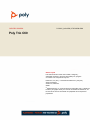 1
1
-
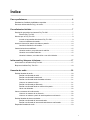 2
2
-
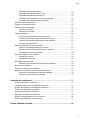 3
3
-
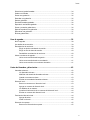 4
4
-
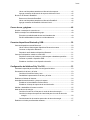 5
5
-
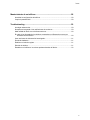 6
6
-
 7
7
-
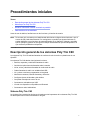 8
8
-
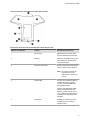 9
9
-
 10
10
-
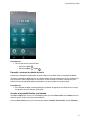 11
11
-
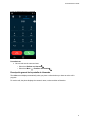 12
12
-
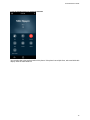 13
13
-
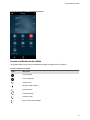 14
14
-
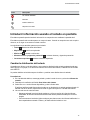 15
15
-
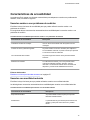 16
16
-
 17
17
-
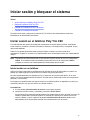 18
18
-
 19
19
-
 20
20
-
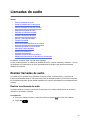 21
21
-
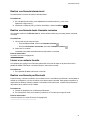 22
22
-
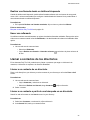 23
23
-
 24
24
-
 25
25
-
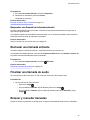 26
26
-
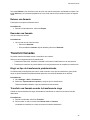 27
27
-
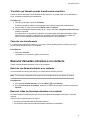 28
28
-
 29
29
-
 30
30
-
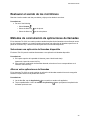 31
31
-
 32
32
-
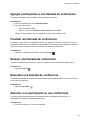 33
33
-
 34
34
-
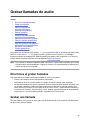 35
35
-
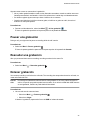 36
36
-
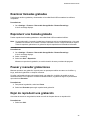 37
37
-
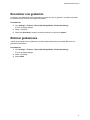 38
38
-
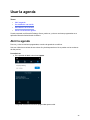 39
39
-
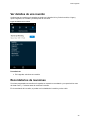 40
40
-
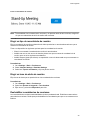 41
41
-
 42
42
-
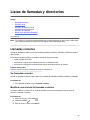 43
43
-
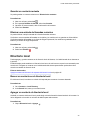 44
44
-
 45
45
-
 46
46
-
 47
47
-
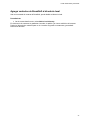 48
48
-
 49
49
-
 50
50
-
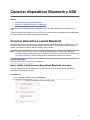 51
51
-
 52
52
-
 53
53
-
 54
54
-
 55
55
-
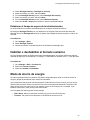 56
56
-
 57
57
-
 58
58
-
 59
59
-
 60
60
-
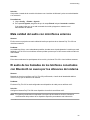 61
61
-
 62
62
-
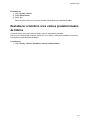 63
63
Artículos relacionados
-
Poly CCX 500 Guía del usuario
-
Poly VVX 150 Instrucciones de operación
-
Poly VVX 500 Guía del usuario
-
Poly Studio P15 Guía del usuario
-
Poly VVX 1500 D Guía del usuario
-
Poly Studio Guía del usuario
-
Poly Studio X30 Guía del usuario
-
Poly VVX 500 Guía del usuario
-
Polycom CX5500 Guía del usuario
-
Polycom RealPresence Debut Administrator Guide